

| PRESENTACIÓN | ¿QUÉ ES GNU/LINUX? | PROBANDO LINUX MINT (MATE) | SERVICIOS | MAPA WEB |
| Tutoriales | ÍNDICE |
| Programas gratis | |
| Contribuye | |
Tutoriales
Grabar una imagen .ISO en Linux Mint
Conozco dos tipos de imagen .ISO: Las que proporcionan las diferentes distribuciones GNU/Linux y las generadas por el programa Systemback.
No hay diferencias entre ellas si queremos grabarlas en un CD/DVD. Si queremos grabarlas en un pendrive la cosa cambia, como vamos a ver:
GRABAR UNA IMAGEN .ISO EN UN DVD:
El proceso es similar a lo visto aquí para Windows. Linux Mint 17.x y 18.x incluyen por defecto el programa Brasero que nos permite grabar CD/DVD-s. En LM 19 tenemos que instalar manualmente el programa con el comando sudo apt-get install brasero. Pasos:
1.- Abrimos el programa en la ruta Menú > Sonido y video > Brasero:
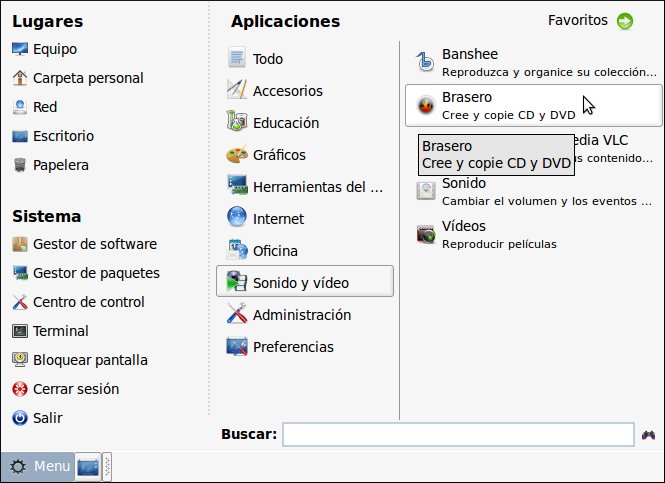
2.- Entre el resto de opciones habituales, encontramos la nuestra. Pinchamos en Grabar una imagen:
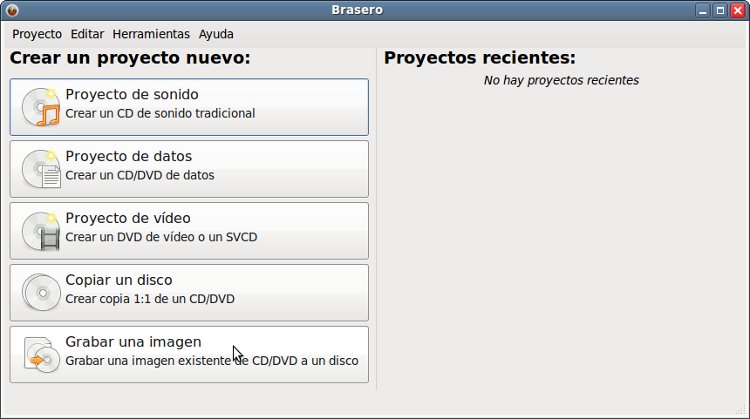
3.- Pinchamos en el cuadro superior para buscar nuestra imagen .ISO. El DVD ya ha sido detectado:
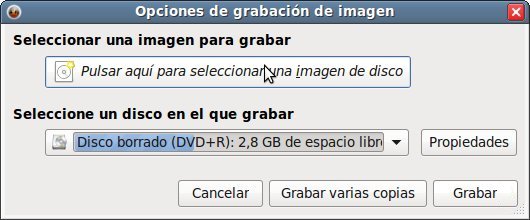
4.- Buscamos la imagen .ISO en nuestro disco duro, la marcamos y pinchamos en Abrir:
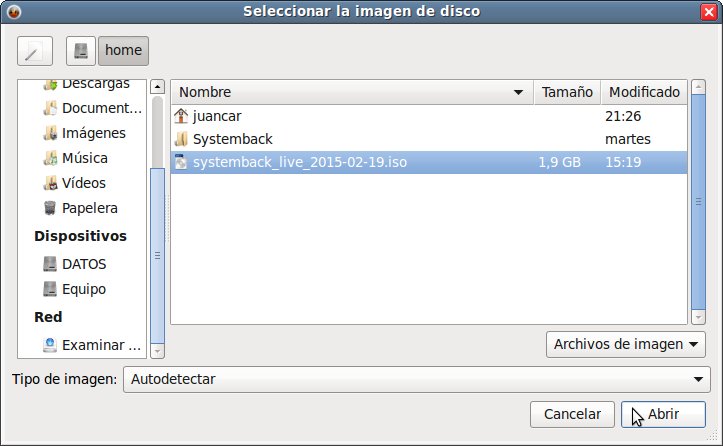
5.- Todo listo. Pinchamos en Grabar:
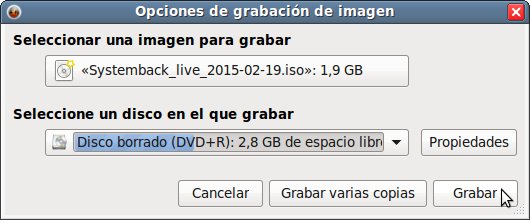
6.- Proceso de grabado:
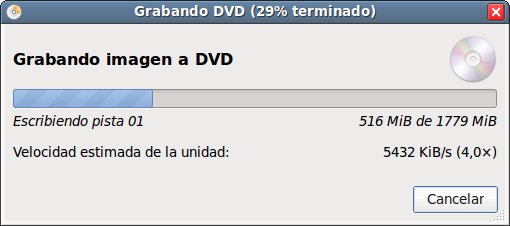
7.- Proceso terminado. Cerrar y cerramos Brasero:

GRABAR UNA IMAGEN .ISO EN UN PENDRIVE:
.- Imagen .ISO de distribución GNU/Linux:
Linux Mint incluye un programa grabador de imágenes .ISO en pendrives. Sin embargo, una vez utilizado, el pendrive se queda en modo "solo lectura" y cuesta un poco devolverlo a la normalidad.
Por eso, para grabar imágenes .ISO de distribuciones GNU/Linux, prefiero utilizar el programa Unetbootin. Podemos instalarlo desde un Repositorio externo utilizando el Terminal. Pasos:
1.- Abrimos el Terminal y escribimos los siguientes comandos:
sudo add-apt-repository -y ppa:gezakovacs/ppa (+contraseña)
sudo apt-get update && sudo apt-get install -y unetbootin
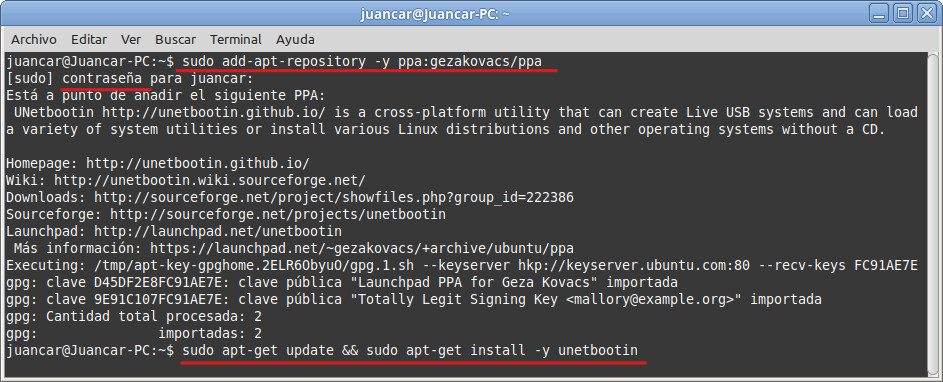
2.- Al finalizar, cerramos el Terminal y encontramos el programa en la ruta
Menú > Herramientas del sistema > Unetbootin:
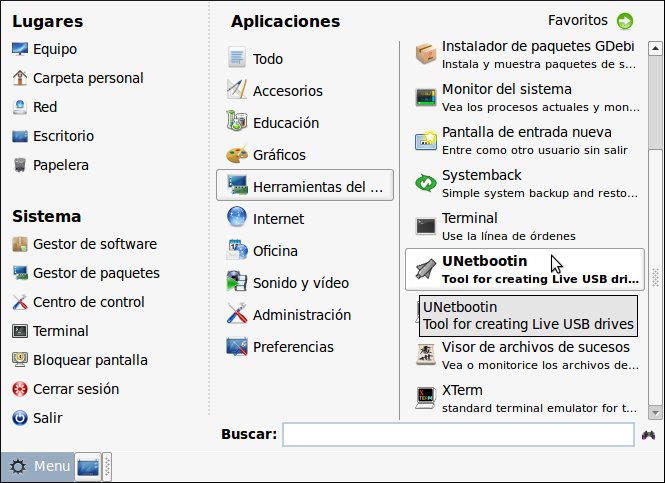
3.- Marcamos "Disco imagen". En "Unidad", seleccionamos nuestro pendrive
y pinchamos en el rectángulo con puntos para buscar la imagen .ISO:
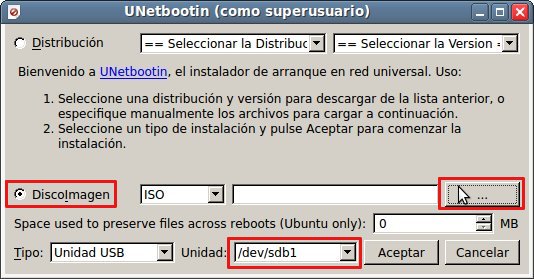
4.- Buscamos la imagen .ISO en nuestro disco duro, la marcamos y pinchamos en Open:
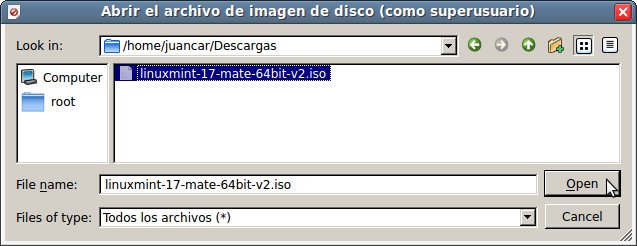
5.- Todo listo. Pinchamos en Aceptar:
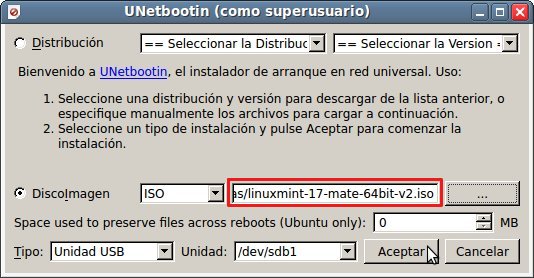
6.- Proceso de grabado:
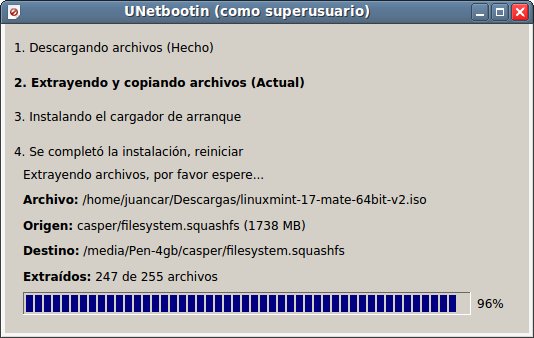
7.- Proceso terminado. Podemos reiniciar inmediatamente o dejarlo para luego:

.- Imagen .ISO generada con Systemback:
En este caso no hay alternativa. Este tipo de imagen .ISO, grabada con Unetbootin, no arranca y tenemos que utilizar el Grabador de imagenes incluido por defecto en Linux Mint. Pasos:
1.- Encontramos el programa en la ruta
Menú > Accesorios > Grabador de imágenes USB:
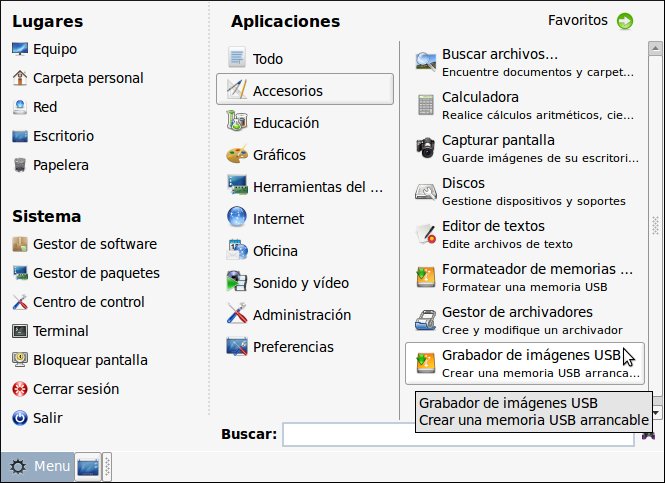
2.- Pinchamos en los dos recuadros para buscar la imagen .ISO y el pendrive de destino.
Una vez hecho esto, pinchamos en Escribir:
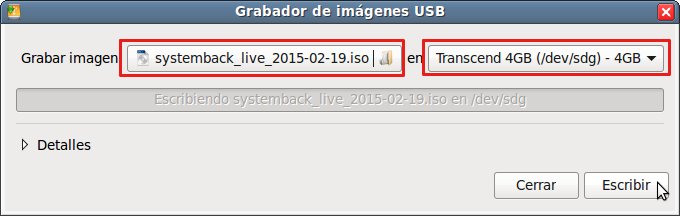
3.- El contenido del pendrive será destruido. Debemos autenticarnos:
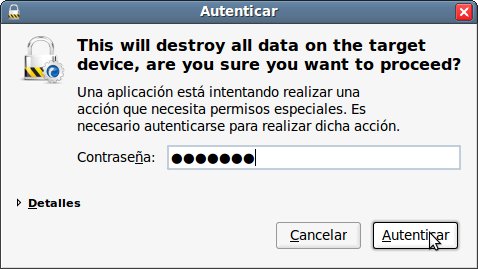
4.- Proceso de grabación:
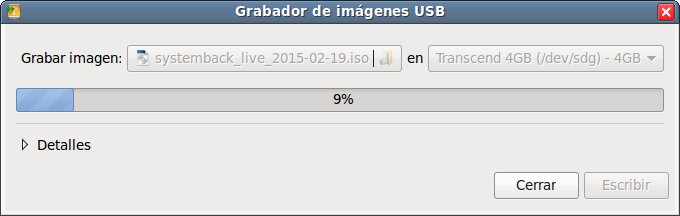
5.- Proceso terminado. Aceptar:
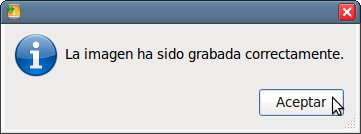
6.- Y cerramos el programa:
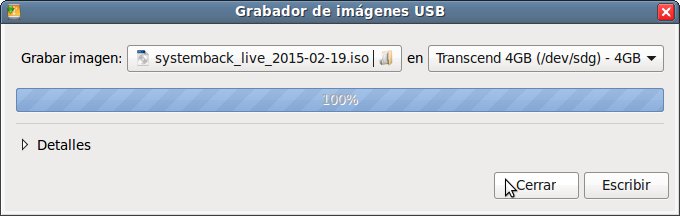
Ya podemos utilizar el pendrive para arrancar cualquier ordenador en modo live.
Como se ha comentado antes, de este modo el pendrive queda en modo "solo lectura". Si más adelante queremos volver a utilizarlo normalmente, los pasos se explican aquí.
